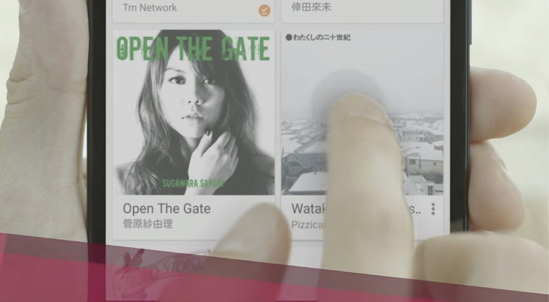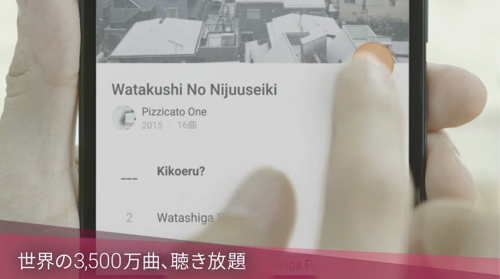こんにちはkimiです。
ついにGoogleの音楽サービス「Google Play ミュージック」が日本に上陸!
3,500万曲の音楽が聴き放題になるほか、iTunesライブラリの曲を5万曲もクラウド上に保存できるのが大きなポイントです。
今回はサービスの概要や実際の使い方まで詳しくご紹介しますッ!
Google Play Musicの概要
アメリカではすでに展開されていたGoogle Play ミュージック。日本では音楽定額サービスとして後発組となってしまいましたが、それだけに充実した内容となっています!
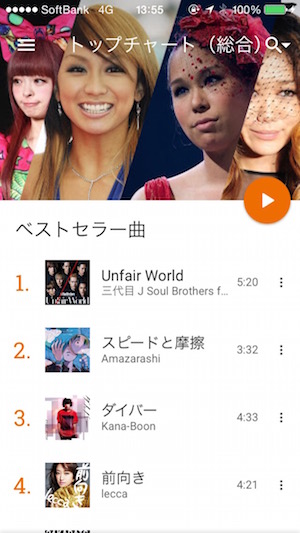
まずはそのサービス内容をざっくりご紹介しますね。Google Play ミュージックでできることは、以下の3つ。
- AWAやLINE MUSICのような音楽定額聴き放題のサービス
- iTunes Storeのような一曲単位での楽曲販売サービス
- 自分が持っている曲データをクラウド上に保存&再生サービス
特に3つ目は他のサービスにはない珍しいサービスとなっていますよ。
プランは無料と有料の2つがあります。無料プランでは、
- Android、iOSデバイス、PCブラウザからの音楽再生
- 手持ちの曲を最大5万曲までクラウド上にアップ&再生
- ユーザーの好みにあった曲の表示
が出来、有料プランでは上記に加えて、
- 聞きたいものに合わせて選曲されるラジオ
- 3,000万曲以上の曲を聴き放題
- 広告なしの再生
- オフライン再生
- 曲のスキップ
に対応しています。いわゆる聴き放題のサービスは有料プランのみとなっています。
楽曲数はなんと3,500万曲!Apple Music並みの品揃えはさすがGoogleさんといったところでしょうか。ユーザーの気分やシチュエーションに応じたプレイリストを自動でつくる機能もあります。そのあたりの機能はいかにもGoogleぽいですよね。
有料プランの価格は月額980円で登録後最初の30日間は無料で試せます。また、10月18日まで申し込むと「ずっと月額780円」で利用できますよ!
初期登録から再生まで
それではさっそく登録してみましょう。
まずはSafariでこちらにアクセスし、「音楽聴き放題」をタップします。既にGoogle Play ミュージックアプリをダウンロードしているとアプリに遷移してしまいますが、Safariに戻ってきてください(※Google Playミュージックアカウントが必要と言われて先に進みません)
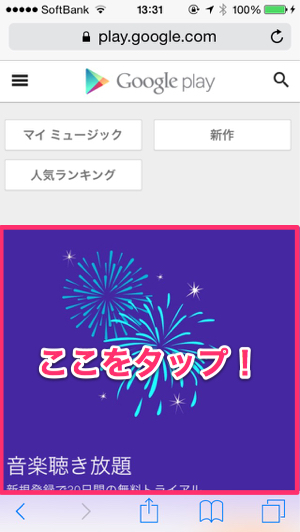
すると下記画面が表示されるので「同意して次へ」をタップします。
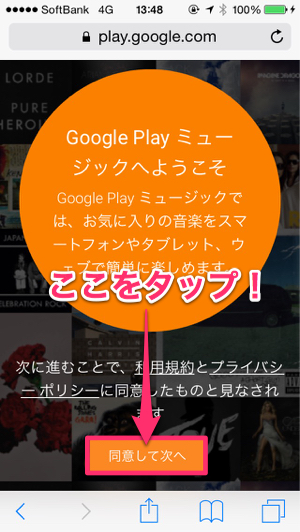
料金に関して確認して「今すぐ始めよう」をタップすると、支払いに関する確認が出てきます。
支払いはGoogle Walletで行い、クレジットカードかPayPalを使うことが可能となっています。残念ながら現在ではiTunes StoreやAppStoreなどの残高は使えません。

「定期購入」ボタンをタップすると30日間無料のお試しが開始されます。30日以内に解約しないと自動更新となりますのでご注意ください!
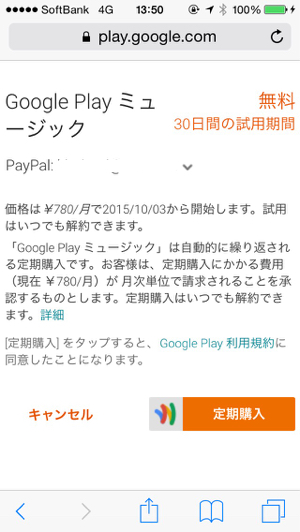
「使ってみる」をタップしてGoogle Play ミュージックを楽しみましょう。
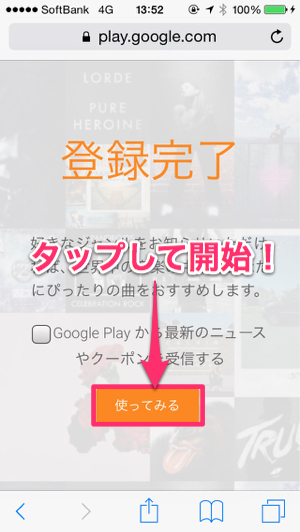
最後に好きなジャンルやアーティストを選ぶように表示されます。これらの情報を元にプレイリストを自動作成する機能を実現してくれますよ。

ひと通り選択したら初期設定は完了!『Google Play ミュージック』アプリをダウンロードしましょう。
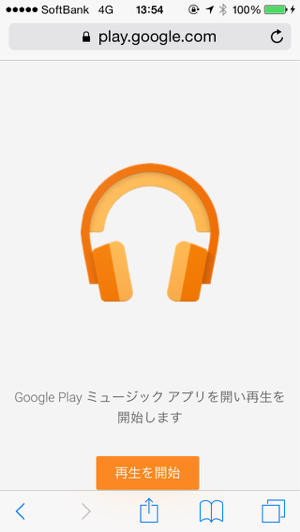
『Google Play ミュージック』アプリを起動すると、プレイリストやおすすめの曲が表示されます。他の音楽聴き放題サービス同様に好きなように楽しんでください!
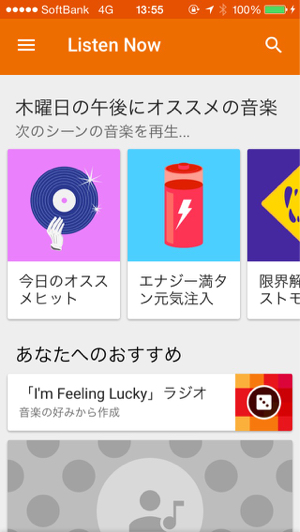
ちなみに、プレイリストやアルバムを開いた状態でこのボタンをタップするとオフラインで再生できるようになります。
予めWi-Fi環境下でダウンロードして、パケット節約に活用してくださいね!
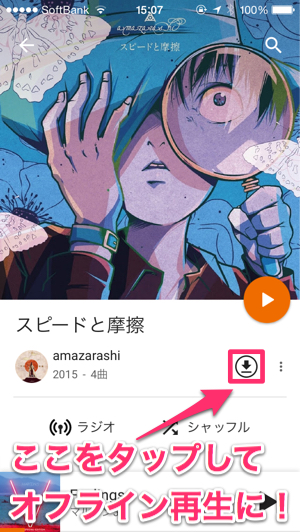
さて、続いては「Google Play ミュージック」の目玉機能とも言える、クラウドへの保存についてご紹介します。
手持ちの曲をクラウドへアップロード
Google Play ミュージックならではの機能として「PCに入っている手持ちの曲を5万曲までクラウドに保存し再生できる」というものがあります。Apple Musicで言うところのMusic Matchに似た機能ですね。
さっそく保存してみましょう!
まずはPCからGoogle Musicにアクセスしログインします。すると「iTunesのコレクションを追加しよう」というセクションがありますので、「音楽を追加」をクリック。
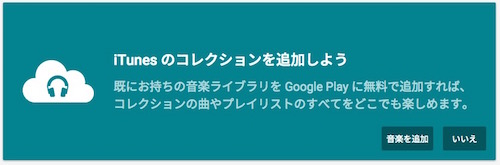
すると「音楽を追加」の画面が表示されますので、iTunesから曲をドラッグしていきます。
Google Chromeの場合は「Google Play ミュージック」というアドオンが必要なので指示に従って導入しましょう。
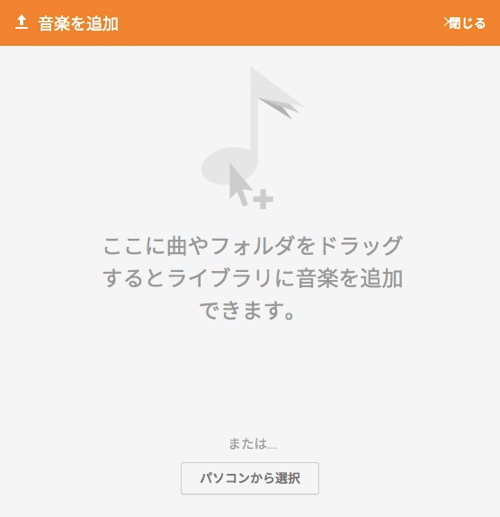
こうしてアップロードされた曲はクラウド上に保存され、iPhoneを含む端末で再生できますよ!
さて、ここまで使ってみて「自分には合わないから解約しよう」と思う方もいますよね。そのままだと自動更新で有料へと移行してしまうので、忘れずに解約しましょう!
定期課金を解約するには
現在はすべてのユーザーが試用期間中なのか、iPhoneからの解約方法はありません。しかしPCから簡単に解約可能となっていますのでご安心を。
PCからこちらのページにアクセスし「定期購入を解約」をクリックすれば解約完了です!
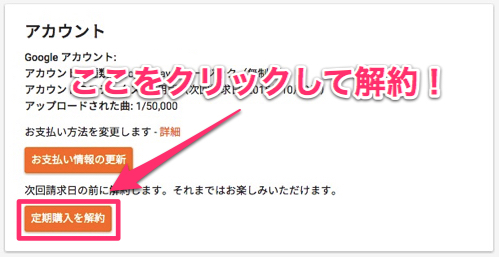
Apple MusicにLINE MUSIC、AWAなどに加えGoogleが参戦してきた音楽配信サービス。それぞれ少しずつ機能が異なるので、自分の使い方や好みに合わせてピッタリのサービスを選んでくださいね!